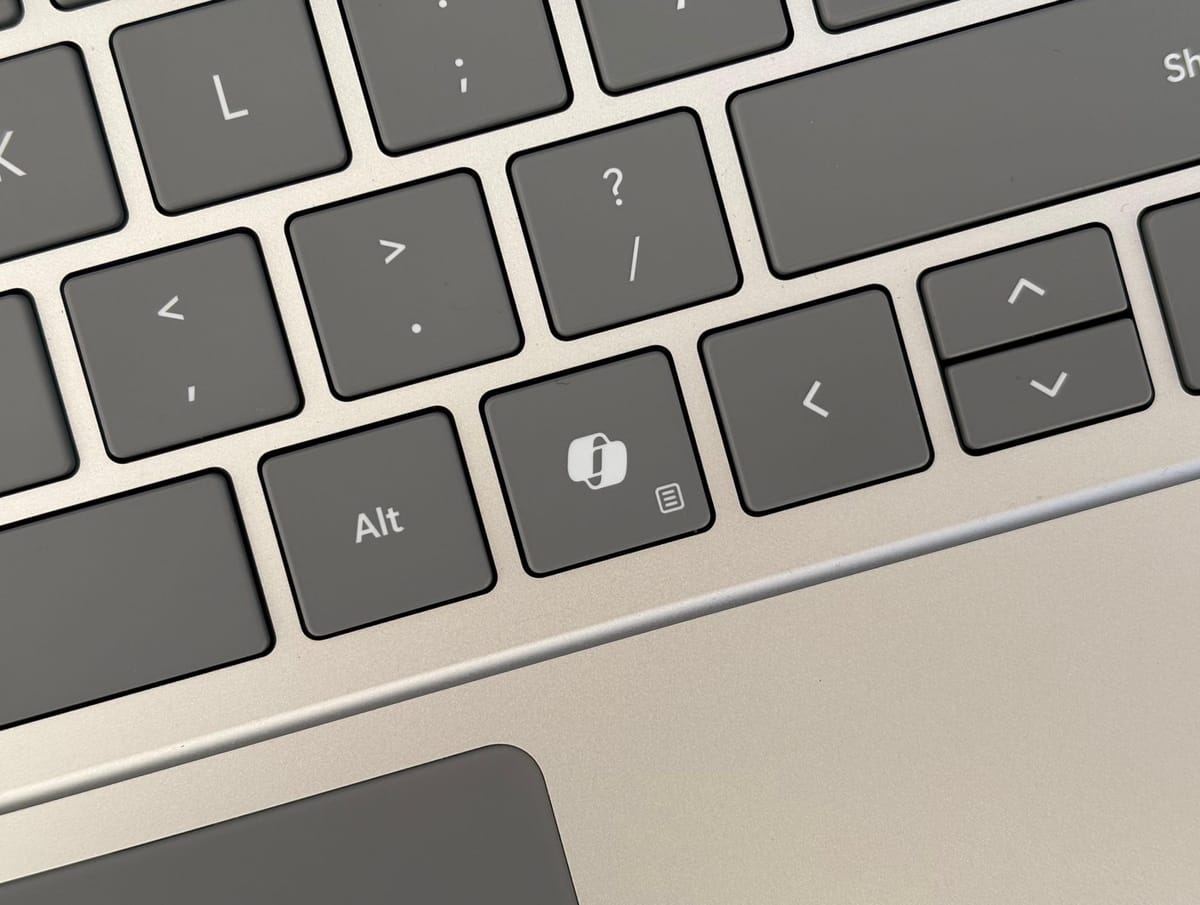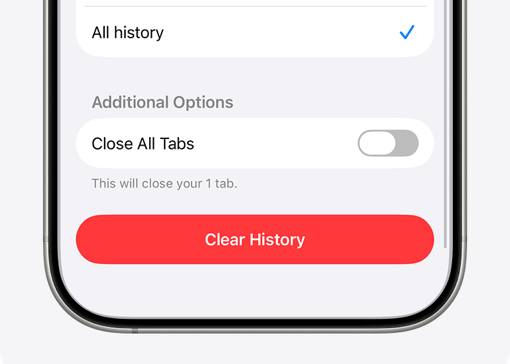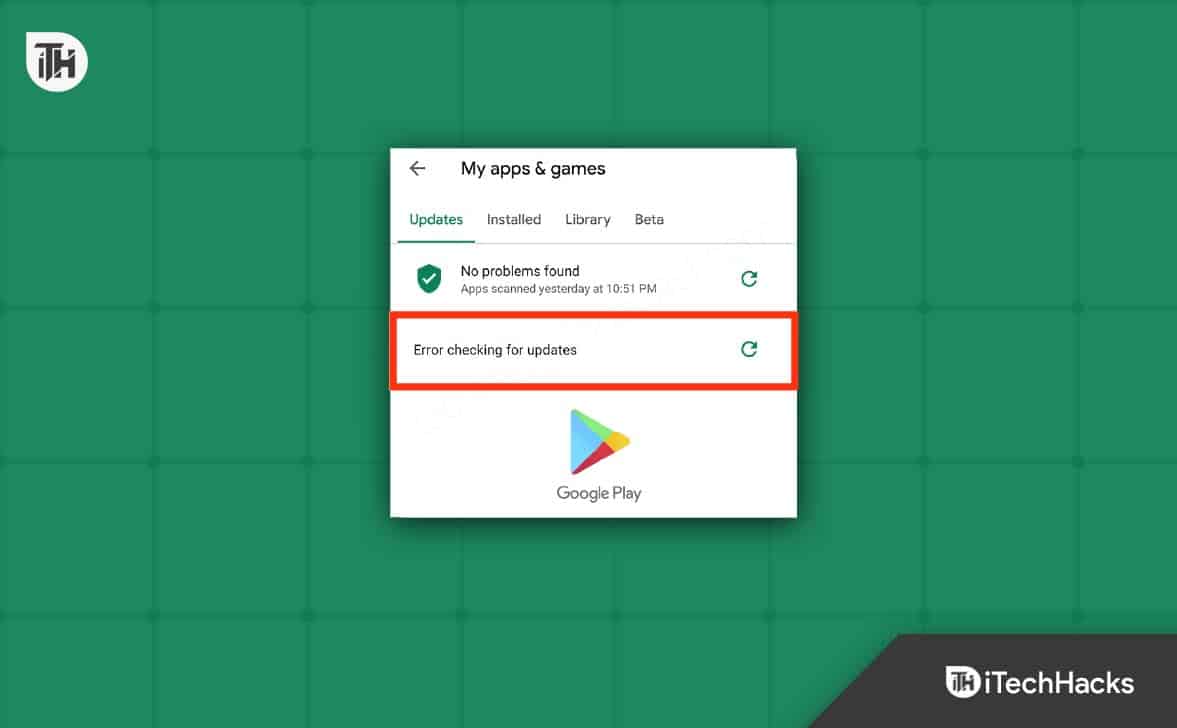Forsinker PowerPoint, når du skriver eller viser en langsom overgang mellem dias? Her er nogle tips tilfremskynde en langsom PowerPoint-filså den åbner hurtigt. PowerPoint er en af de bedste måder at dele det, du har i dit sind, men til tider er der så meget data i filen, at den bliver langsom.
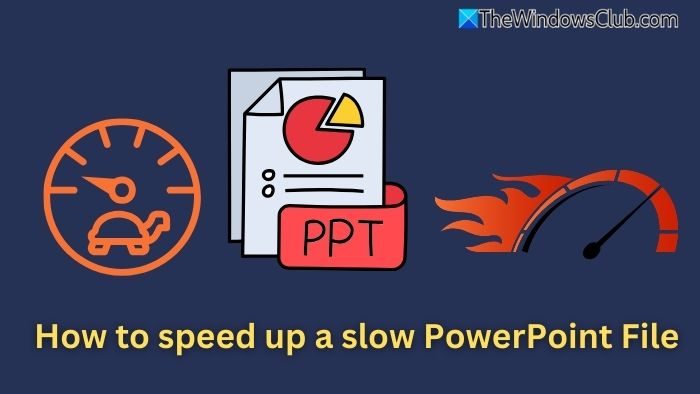
Dette er nogle forslag til at fremskynde indholdet af dit PowerPont-dias for at sikre, at præsentationen ikke er langsom.
- Del PPS-filer
- Komprimer billeder
- Fjern ubrugte glideelementer
- Brug standardskrifttyper
- Begræns animationer og overgange
- Integrer færre mediefiler
- Opdel store præsentationer
Lad os tjekke, hvordan det fungerer én efter én.
PowerPoint-forsinkelse ved indtastning eller langsom overgang mellem dias
1] Del PPS-filer
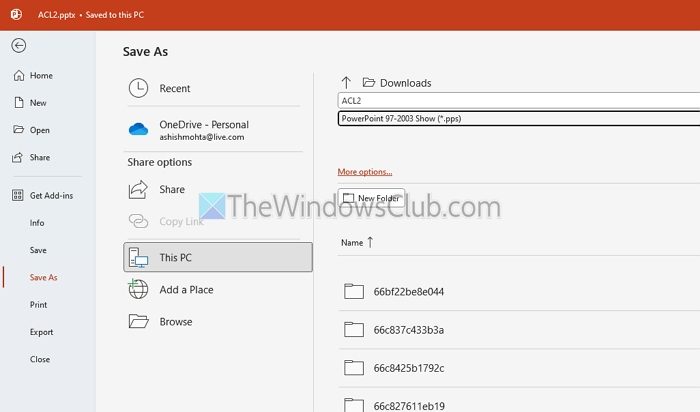
En af de største fejl er at dele en redigerbar PPT-fil til en præsentation. Det gør alt langsomt og forvirrende. I stedet reducerer deling af en PPS-fil (PowerPoint Show) filstørrelsen og sikrer, at den åbnes direkte i præsentationstilstand. Dette forhindrer utilsigtede redigeringer og fremskynder indlæsningstiden.
Du kan oprette en PPS-fil ved at bruge menuen File Save og vælge PPS i menuen.
2] Komprimer billeder
Alt, hvad du tilføjer til en PowerPoint, tager plads. Billeder er et af nøgleelementerne; hvis du tilføjer PNG-billeder uden at reducere størrelsen, kan præsentationerne blive tunge og langsomme, når de åbnes.
Den bedste tilgang med billeder er at bruge software eller tjenester til at reducere billedstørrelsen uden at påvirke kvaliteten for meget. Du skal også evaluere baseret på den skærmstørrelse, du vil præsentere, så outputtet ikke ser dårligt ud.
fra Microsoft giver dig mulighed for hurtigt.
3] Fjern ubrugte glideelementer
Når præsentationen er afsluttet, og du finder et dias for stort, skal du gennemgå hvert dias og kontrollere, om det skal fjernes. Nogle gange vil du finde slides gentaget eller unødvendigt eller tænke på at fjerne dem senere, men glemmer dem.
Jo flere dias der er, jo længere tid tager PowerPoint at indlæse alle komponenterne, især hvis der er for mange billeder, diagrammer og videoer.
4] Brug standardskrifttyper
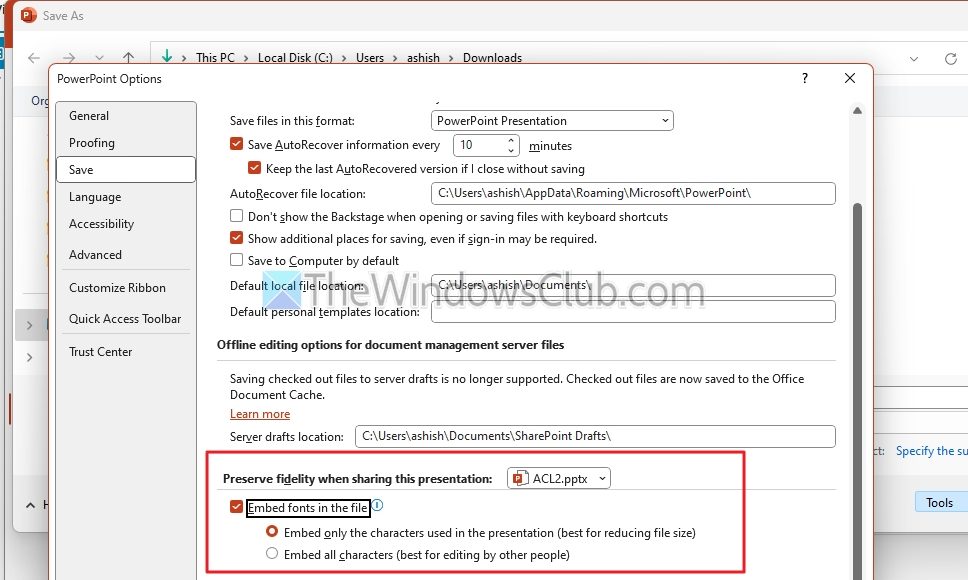
Et af de almindelige problemer er omkring skrifttyper. Du har måske bemærket, at teksten ikke er rigtig, når du åbner præsentationen. Dette sker, når du bruger en skrifttype, der er tilgængelig på din pc, men ikke på andre.
Da standardskrifttyper indlæses øjeblikkeligt fra systemet, er de meget hurtigere sammenlignet med dem, der ikke er på pc'en eller ikke er pakket ind i præsentationen./
Mens PPS-filerne løser dette hurtigt, da de pakker skrifttypen, er det bedst at bruge de standardskrifttyper, der er tilgængelige på alle pc'er.
- Brug linket Flere indstillinger, når du gemmer filen.
- Klik derefter på Værktøjer > Gem indstillinger.
- Her skal du vælge Embed skrifttyper i filindstillingen.
5] Begræns animationer og overgange
PowerPoints er bedst, når de er minimale og enkle. Microsoft tilbyder dog. Nogle mennesker kan lide at bruge dem, og nogle kan lide at se dem, men at have for mange af dem vil påvirke hastigheden.
Så gå gennem hver og besvar et opkald, hvis du vil reducere antallet af animationer. Det vil automatisk indlæse alt hurtigere.
6] Integrer færre mediefiler
PowerrPoint giver dig mulighed fori rutsjebanerne. En video på blot et par sekunder kan øge indlæsningstiden markant. Du har to muligheder for at optimere dette. Først skal du bære dem separat og spille, når det er tid. (Du kan også linke dem, så det er nemt at åbne dem med et dobbeltklik.) For det andet, hvis du har internettet, skal du uploade det til videostreamingsider som YouTube og spille direkte.
7] Opdel store præsentationer
Hvis præsentationen er for stor, vil det være klogt at opdele filerne i to. Dette vil hjælpe, hvis du forsøger at samle flere præsentationer for nemheds skyld. Navngiv dem, så du kan genkende rækkefølgen, og der vil ikke være nogen forvirring.
Sammenfattende, for at sikre, at din PowerPoint kører problemfrit, skal du komprimere billeder, fjerne ubrugte elementer, bruge standardskrifttyper, minimere animationer og undgå at indlejre store mediefiler. Del store præsentationer op i mindre sektioner, og hold PowerPoint opdateret.
Læse:
Hvordan kan jeg sikre, at min præsentation kører problemfrit på forskellige enheder?
Gem din præsentation i et kompatibelt format som PPSX, brug standardskrifttyper, og test den på målenheden på forhånd. Undgå at bruge indlejrede medier eller brugerdefinerede elementer, der muligvis ikke gengives korrekt.
Læse:
Hvad er den bedste måde at dele en præsentation på uden at miste kvaliteten?
Hvis redigeringer ikke er påkrævet, konverter præsentationen til PDF til deling. Hvis det er vigtigt at vedligeholde animationer og overgange, skal du komprimere filen og dele den som en PPSX eller via cloud-lager med linkede filer intakte.

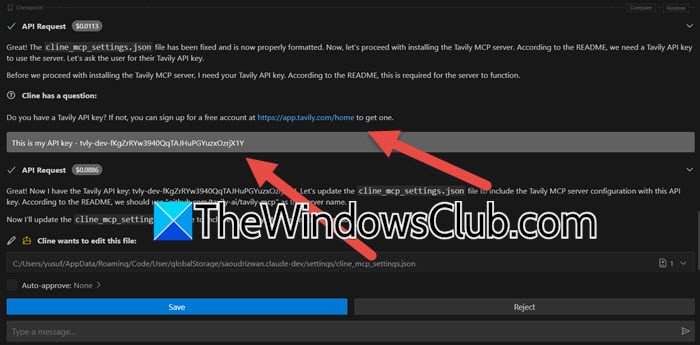
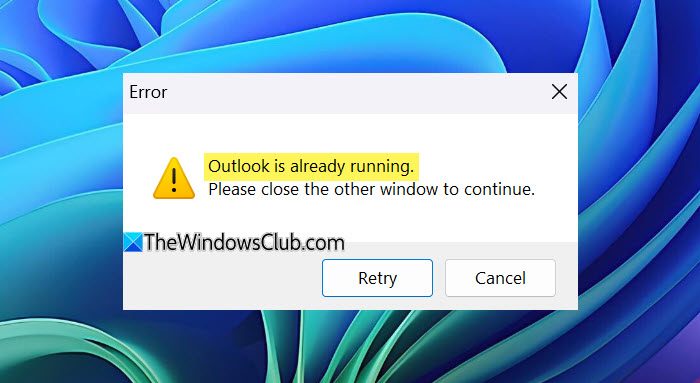
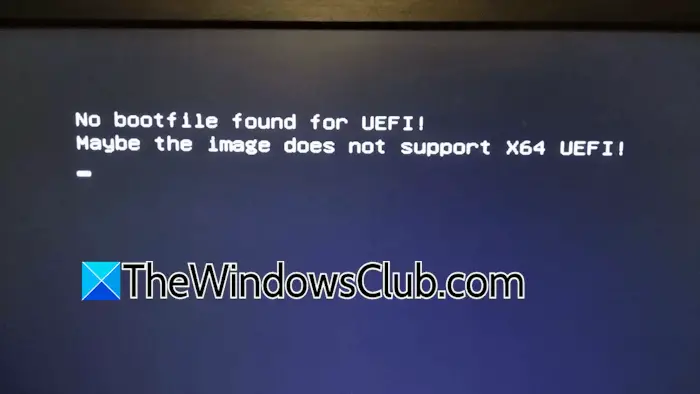
![Indeksering kører ikke i Windows 11 [fix]](https://elsefix.com/tech/tejana/wp-content/uploads/2025/03/Indexing-is-not-running-in-Windows-11.jpg)